Какой диск можно подключить к смартфону – как выбрать
Хотя новые модели смартфонов имеют увеличенную емкость встроенной памяти, а многие из них также имеют слот для карт памяти, этого может быть недостаточно. Всё более качественные камеры в смартфонах позволяют снимать фотографии и записи в высоком разрешении, приложения и игры также занимают много места, а некоторые пользователи также хранят на телефоне рабочие материалы или большую коллекцию мультимедиа.
Интересным решением может быть небольшой внешний диск, который можно подключить к смартфону для копирования данных, использовать мультимедиа, но можно ли подключить внешний телефон к своему телефону?
Внешний диск для телефона – возможно ли это
Внешние накопители, особенно модели с дисками HDD, в основном используются для компьютеров, но это не единственная их судьба. Внешний диск может использоваться как телевизором, так и игровой приставкой.

Но, можно ли подключить телефон к этому типу хранилища? Ответ на этот вопрос – да, но при нескольких условиях:
- Внешний диск для телефона должен быть оснащен соответствующим интерфейсом (оптимально USB/USB 3.0 – тогда используется соответствующий адаптер).
- Внешний диск для смартфона должен быть правильно отформатирован. Большинство телефонов не поддерживают диск с форматом файлов NTFS – это возможно, но часто требует установки дополнительных приложений. Лучшее решение – использовать формат FAT32.
В продаже мы также найдём современные твердотельные накопители, созданные для использования не только с компьютером, но и со смартфонами и планшетами. Диски этого типа могут быть сразу оснащены соответствующими шнурами питания и без проблем будут работать практически с любым смартфоном. Это не означает, что другой диск не будет работать, но вам может понадобиться купить адаптер или отформатировать его.
Альтернативой внешнему диску также может быть переходник для телефона – это ещё более компактное решение, которое также можно подключить к смартфону при условии наличия соответствующего адаптера или USB OTG.
Как подключить внешний диск к телефону
Внешний жесткий диск имеет шнур питания USB в комплекте. Однако, ни один смартфон не оснащен таким большим разъемом – вместо они имеют порты microUSB, которые совместимы с USB, но требуют правильного решения:
- Одним из способов подключения диска к телефону является использование OTG-адаптера – к внешнему накопителю подключите USB-USB-кабель с OTG-адаптером, который имеет гнездо USB и кабель с разъемом microUSB, подключаемый к порту телефона.
- Второй способ подключения внешнего диска к смартфону – использовать правильный кабель, это должен быть кабель USB-microUSB. Некоторые внешние накопители, особенно модели, предназначенные для использования с планшетами и смартфонами, имеют такой стандартный кабель, а для других его нужно купить отдельно.
Какой внешний диск использовать для телефона
Предложение внешних накопителей очень широкое и разнообразное. Это и HDD, и SSD диски. Разные диски различаются по емкости, используемому интерфейсу и даже по конструкции и параметрам корпуса.
Для мобильного использования следует выбрать внешний накопитель для телефона, и это делает приоритетным рассмотрение таких вопросов, как:
- Размер диска – классический внешний жесткий диск для компьютера может быть слишком большим, его сложно будет носить в сумочке или рюкзаке, по этой причине стоит обратить внимание SSD-накопители размером 1.8 дюйма.
- Небольшой вес диска – если носитель должен быть удобным и максимально мобильным, он должен быть маленьким, легким и тонким. Наиболее удобными будут внешние накопители SSD, а также они самые легкие.
- Правильный интерфейс – внешний диск чаще всего использует интерфейс USB (USB 2.0, 3.0 или другой), и это будет правильный выбор. Избегайте дисков с интерфейсом SATA или другим интерфейсом, которые будут несовместимы с вашим смартфоном.
- Оптимальная емкость – это проблема, решение которой зависит только от индивидуальных потребностей пользователя и от того, что будет храниться на диске.
Эти вопросы имеют решающее значение при покупке «телефонного диска». Также стоит обратить внимание на цену носителя, марку и защиту – водонепроницаемые и пыленепроницаемые диски являются хорошим выбором, поскольку они лучше всего работают на открытом воздухе и практически при любых обстоятельствах.
Как подключить флеш-накопитель к планшету

Популярность планшетов объясняется очень просто — хорошее устройство может с лёгкостью заменить компьютер средней мощности, особенно если имеет подключаемую внешнюю клавиатуру. Большой экран позволяет просматривать видео и фотографии в удобном режиме, а также читать книги и документы, причиняя меньший вред глазам.
Но что делать, если к планшету необходимо подключить флеш-накопитель или другое внешнее устройство? Возможно ли сделать это самостоятельно и что понадобится для такой операции? Обо всём этом вы узнаете в данной статье.
Способы подключения флеш-накопителя к планшету Андроид
Существует сразу несколько способов того, как можно подключить флешку к планшету на операционной системе Андроид. Условно их можно разделить на стандартные и нестандартные. Отличие этих двух категорий состоит в том, что стандартные — это те способы, которые предусмотрены производителями как планшетов, так и флешек, а нестандартные придуманы самими продвинутыми пользователями, но от этого они не становятся менее действенными.

Наиболее простым вариантом станет подключение с помощью уже имеющегося порта USB, но он, к сожалению, есть не у каждой модели планшета. Тогда на помощь приходит специальный переходник, называемый шнуром OTG. Он представляет собой провод с одной стороны оборудованный USB-портом, а с другой — штекером, подходящим для одного из стандартных входов, которые есть на каждом планшете.
Если же такие способы по каким-либо причинам не подходят, то придётся воспользоваться другими методами. Например, USB-хостами или всевозможными адаптерами, которые не всегда просто найти в продаже.
Важно! Моделей планшетов, которые работают на ОС Андроид множество, все они имеют разные характеристики, поэтому выделить один универсальный метод не получится — попробуйте несколько и вы точно сможете найти подходящий.
Подключение флешки к iPad
Техника Apple отличается от всей прочей уникальной «начинкой» — она работает на операционной системе IOS, у которой есть множество особенностей, иногда затрудняющих работу простого пользователя.
Например, подключить флеш-накопитель к Айпаду будет немного сложнее, чем к Андроиду. Тем не менее это реально и, при внимательном прочтении инструкции, у владельцев таких устройство редко возникают неразрешимые проблемы с подключением.
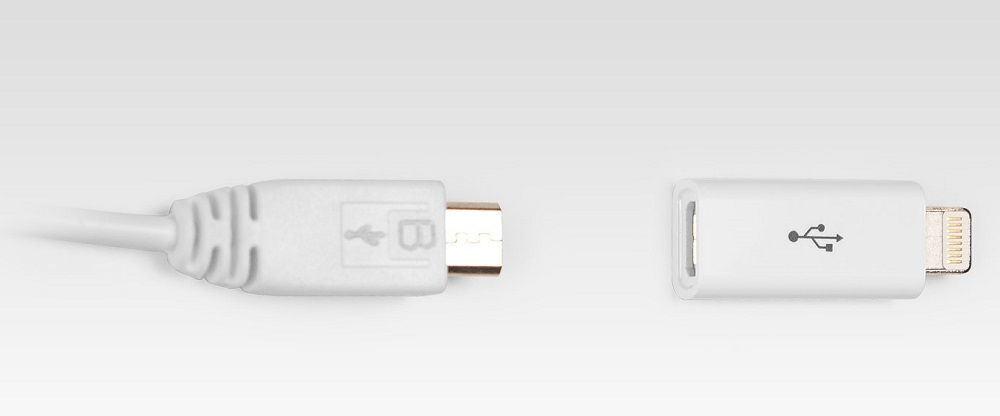
У айпадов нет специального слота USB для простого подключения флешки, поэтому этот способ сразу же отпадает. Но по-прежнему остаётся возможность использовать специальный переходник OTG.
Важно! Обратите внимание, что входы планшетов на Андроиде и Айпадов отличаются друг от друга, поэтому и переходники будут разными. Если шнур OTG подходит к большинству планшетов других производителей, то к устройству Apple он не подойдёт.
Специальные адаптеры в широком ассортименте представлены на современном рынке и их цена может значительно варьироваться. Стоит учитывать, что самое дорогое устройство необязательно будет самым хорошим, но и экономить не следует — такие переходники обычно служат не слишком долго или могут даже отображать флешки некорректно.
Перед тем как приобрести тот или иной адаптер, лучше почитать отзывы в интернете о его производителе и самой модели — так вы сможете составить более объективное представление о товаре, чем то, которое представляет реклама.
Особенности подключения к планшету внешнего жёсткого диска
В некоторых случаях может понадобиться подключить к планшету внешний диск. Особенно актуально это для тех, кто проводит с планшетом много времени — работает, скачивает фильмы или другие файлы, которые требуют довольно много места.

Как и в случае с флешкой, есть несколько вариантов подключения. Каждый из них является довольно простым, поэтому с ним справится даже рядовой пользователь, не имеющий глубоких познаний в области техники.
Первым способом станет использование кабеля, имеющегося в комплекте самого жёсткого диска. Это наиболее лёгкий вариант, в некоторых случаях не понадобится даже использование специальных адаптеров.
Если же подключить таким образом внешний жёсткий диск не удалось, то приобретите OTG кабель. Это беспроигрышный вариант, с помощью которого к планшету можно подключить огромное количество самых разных устройств, от мышек и клавиатур до внешних накопителей, словом, всех, которые подсоединяются с помощью USB-порта.
При наличии каких-либо проблем с таким подключением можно использовать программные методы. Например, скачать бесплатный софт, с помощью которого удастся подключить жёсткий диск, но для этого понадобятся особые права пользователя. Именно поэтому данные способы редко используются рядовыми владельцами планшетов, так как процесс более трудоёмкий.
Как открыть файлы с музыкой и фото с внешнего носителя
После успешного подключения внешнего носителя к планшету возникает вопрос, как просмотреть скопированные или закачанные файлы и информацию.
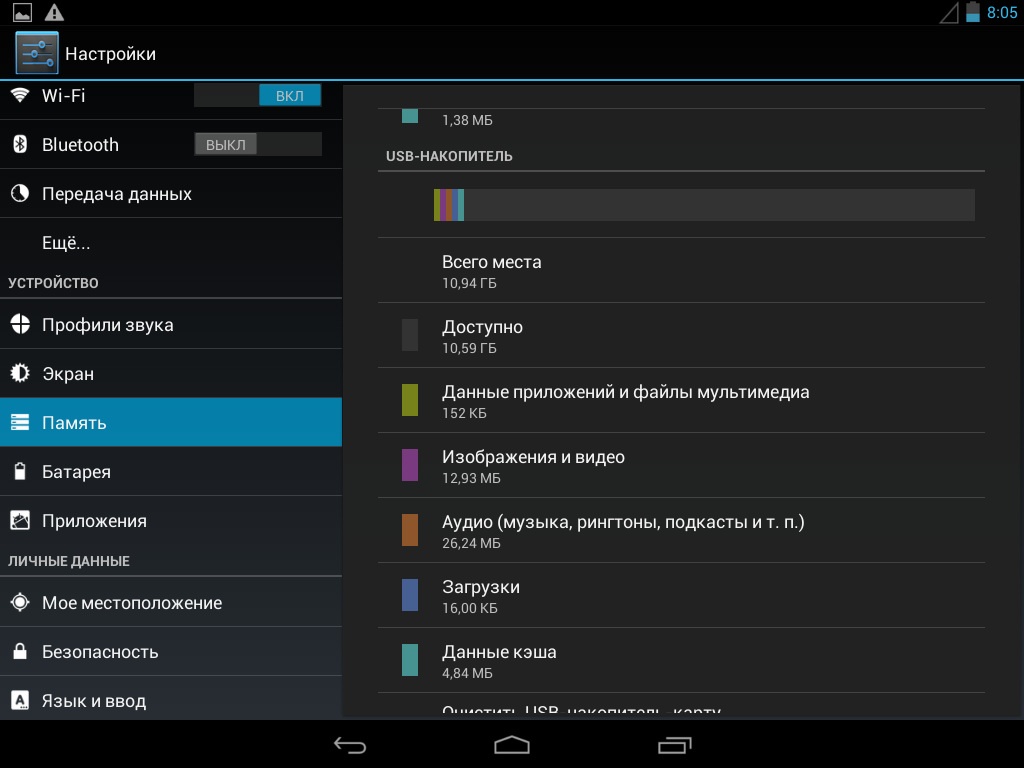
В большинстве случаев появляется автоматическое уведомление о подключении нового устройства — достаточно кликнуть по нему, чтобы открылся полный список перекинутых файлов с музыкой или фото, которые имеются на носителе. Если же уведомление по каким-либо причинам не появилось, то следует отыскать специальное приложение для просмотра файлов, которые удалось перенести. Оно по умолчанию установлено на любом планшете. Чаще всего оно называется «Файловый менеджер».
Иногда менеджеры работают некорректно или являются не слишком удобными. В этом случае можно скачать новую программу из эпп-маркета, работающего на вашей операционной системе — Play market или App store. Так вы сможете подобрать идеальное для себя приложение и наслаждаться просмотром любимых фильмов или фотографий не только на компьютере, но и на планшете, который является более мобильным и компактным, а это значит, что файлы, будут всегда под рукой.
Почему планшет может не видеть носитель
Причин неполадок может быть несколько.
В большинстве случаев это простая неспособность планшета поддерживать такие большие объёмы памяти, которые предполагает внешний носитель. Этот параметр следует обязательно учитывать при выборе флешки или внешнего жёсткого диска, который в будущем планируется подключать к планшету.
Другой возможной проблемой станет отсутствие ROOT-прав на устройстве. Она решается достаточно просто — эти права нужно получить. Сделать это можно, установив специальное приложение на ПК, и подключив к нему планшет. После этого в настройках появится новый пункт «Для разработчиков».
Теперь вы знаете, каким образом можно подключить флешку или внешний жёсткий диск к разным планшетам, для чего это может понадобиться и какие проблемы могут возникнуть в процессе и после подключения. Так, вы сможете закачать или записать любой файл или фильм и иметь к ним доступ в любое время — особенно полезно это для тех, кому иногда приходится работать вне офиса или вне дома. Но просматривать любимые фотографии или сериалы также будет удобнее не только на ПК. Несколько скачанных фильмов помогут скрасить долгую поездку.
Дисковое хранилище для десктопа, ноутбука или планшета: краткое руководство

Любое современное компьютерное устройство имеет в своем составе локальное хранилище данных. До недавнего времени в качестве такового служили обыкновенные жесткие диски, но в последние годы широкое распространение получили альтернативные решения: SSD, гибридные накопители (HHDD или SSHD), модули памяти eMMC. В не столь отдаленном будущем выбор станет еще более разнообразным с притоком новых технологий хранения данных как, например, 3D Xpoint.
Однако все это причина, почему не следящие за всеми высокотехнологичными причудами производителей пользователи чувствуют себя растерянными при выборе наиболее подходящей локальной памяти для своего компьютера. С этим кратким руководством мы постараемся помочь вам сориентироваться в мире современных видов систем хранения данных.
Магнитные жесткие диски (HDD)
Это исторически наиболее старые дисковые устройства, используемые в персональных компьютерах с 70-х годов прошлого века. Но даже сегодня они используются в большинстве настольных ПК и ноутбуков – особенно в системах бюджетного класса. Для записи информации классические жесткие диски используют массив вращающихся с высокой скоростью магнитных пластин. К сожалению, это означает, что они подвержены механическому износу в процессе эксплуатации и склонны к физическим повреждениям.
В настоящее время магнитные жесткие диски являются самым медленным видом запоминающих устройств для локального хранения данных – в эпоху молниеносной быстрой оперативной памяти, графических и центральных процессоров низкая производительность HDD часто является «узким местом», которое снижает производительность всей компьютерной системы. Кроме того, тогда как в настольном исполнении большинство современных жестких дисков предлагают скорость вращения пластин в диапазоне от 7200 до 10 000 оборотов в минуту, HDD-устройства, которые используются в ноутбуках и гибридных компьютерах обычно медленнее – 5400 оборотов в минуту. А все потому, что жесткие диски этого класса являются наиболее эффективными с точки зрения потребления энергии, что очень важно для мобильных устройств.

Один неоспоримый плюс жестких дисков исходит из того факта, что это наиболее старая технология хранения информации. Речь идет о выгодном соотношении цена/гигабайт. Иначе говоря – на фоне современных альтернатив обыкновенные HDD стоят возмутительно дешево. Например, жесткий диск с емкостью 1 терабайт (1000 гигабайт) будет стоить от 3500 до 5000 рублей. В то же время SSD-накопители с таким же объемом предлагаются по ценам в диапазоне от 25 000 до 35 000 рублей.
Твердотельные дисковые устройства (SSD)
Технология, на которой основан этот класс устройств, восходит к концу 50-х годов прошлого века, но первые коммерческие SSD-диски появились на рынке только в начале этого.
Принцип действия SSD резко отличается от такового у жестких дисков на магнитных пластинах. На практике полупроводниковое (или твердотельное) устройство представляет собой массив энергонезависимых модулей флэш-памяти. Даже самый медленный SSD-диск гораздо быстрее любого жесткого диска. Более того, SSD требуют намного меньше энергии и гораздо более устойчивы к механическим повреждениям, так как не содержат движущихся частей.
В современных ноутбуках можно встретить два основных типа SSD. Некоторые из них напоминают жесткие диски и используют идентичный интерфейс подключения – SATA. Другие полагаются на специальный микро слот (mSATA) и по дизайну больше напоминают модули памяти RAM.

Основной недостаток современных SSD-устройств заключается в их высокой стоимости. Поэтому в большинстве ноутбуков и планшетов используются диски с емкостью от 60 до 128 Гб, реже 256-512 Гб.
Гибридные диски (HHDD / SSHD)
Этот класс устройств представляет собой попытку объединить лучшее из двух миров – HDD и SSD. Можно рассматривать их как эволюционную доработку технологии HDD, так как в основу гибридных дисков заложен тот же массив магнитных пластин, вращающихся на определенной скорости. Тем не менее, в отличие от обычных жестких дисков гибридные накопители оснащены SSD-модулем с относительно скоромным объемом. Он играет роль быстрого буфера данных для ускорения чтения или записи информации с и на жесткий диск. За счет этого повышается общая производительность устройства, но до скоростных показателей SSD гибридные диски не дотягивают достаточно сильно.

Плюс этого класса дисков заключается в том, что их стоимость не намного выше классических HDD. Во многих современных ноутбуках эти диски обычно имеют емкость до 1 Тб и SSD-буфер с объемом 8-32 Гб.
Встроенные мультимедийные карты (eMMC)
Embedded Multimedia Card – это более медленная, но и более доступная разновидность SSD. Данный вид локальной памяти более характерен для сегмента смартфонов, но не редко встречается в планшетах и гибридных ноутбуках. С точки зрения производительности eMMC занимает место где-то между HDD и SSD. Как правило, объемы этой памяти весьма скромные – обычно между 32 и 64 Гб. Поскольку для одной только установки Windows требуется порядка 15-20 Гб, владельцы устройств с eMMC могут столкнуться с нехваткой места для хранения пользовательских данных. Вот почему такие устройства обычно предлагают возможность расширения встроенной памяти – чаще всего через слот для карт microSD.

Как и SSD, память eMMC не имеет механических движущихся частей и потребляет минимальное количество энергии.
Сколько дискового пространства необходимо?
Мы закончим эту статью кратким ответом на один достаточно важный вопрос. Необходимый объем локальной памяти варьируется в очень широких пределах и зависит от типа задач, для которых используется компьютерное устройство. Конечно, многое определяется также вашими собственными предпочтениями и интересами.
Источник https://webznam.ru/blog/disk_mozhno_podkljuchit_k_smartfonu/2019-06-20-1134
Источник https://setafi.com/elektronika/planshet/kak-podklyuchit-fleshku-k-planshetu/
Источник https://windowstips.ru/diskovoe-xranilishhe-dlya-desktopa-noutbuka-ili-plansheta-kratkoe-rukovodstvo


